今回は趣味や副業としてブログの開設&運営にチャレンジしたい方向けの記事です!
「ブログを始めたいけどどのように開設したらいいかわからない」という方のために簡潔に手順を解説していくため、この画面とは別にもう1画面用意しておくと分かりやすいと思います!
初心者の方向けに、敢えて専門用語や長い説明を入れずにあくまで重要な部分と手順のみ完結に解説していきますね!!
ブログを始めるならWordpress
WordPressという言葉は聞いたことがありますでしょうか?
聞いたことが無くても何の問題もありません、私も一年前までは同じでしたから。
簡単にWordpressについて説明すると、自分でブログを始めて稼いでいきたい方はほとんどがWordpressを利用すると言っても過言ではないほどのサービスです。
ですので、ブログを始めたいのならWordpressを利用して間違いはありません。このUすけブログもWordpressです。
ちなみにWordpress自体は無料で利用できるのですが、サーバー費用がかかります。その説明をこれからしていきます!
WordPress×エックスサーバー
ブログを運営していくためにはレンタルサーバーへの登録が必要不可欠になります。
レンタルサーバーとは、Web上に自分のブログの家を建ててくれるようなイメージで構いません。
今回は国内シェアNo.1を誇り、運用サイト数190万件以上である《エックスサーバー》にてブログを開設する手順を解説していきます。
実はエックスサーバーにて2020年4月から利用可能となった「クイックスタート」という機能があります。
なんとこの機能を利用すればわずか15分足らずでブログを開設することができてしまうんです!!
私がブログを始めたのは2020年の3月からなので少し損した気分です、、、笑
今回はそんな超便利な機能であるクイックスタートを用いてブログを開設する手順を説明していきます!
①エックスサーバーにアクセスする
まずはコチラから「エックスサーバー」にアクセスしてください!
アクセスしたら次へ進みましょう!
②お申し込みフォームに進む
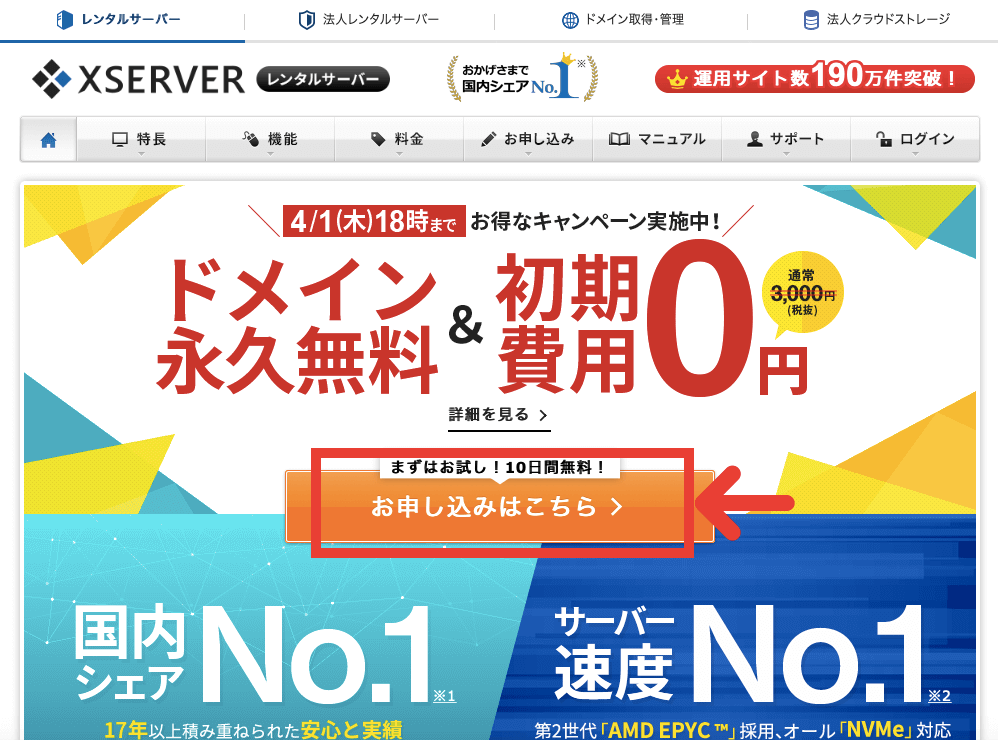
次にお申し込みフォームへ進みます。
③新規申込に進む
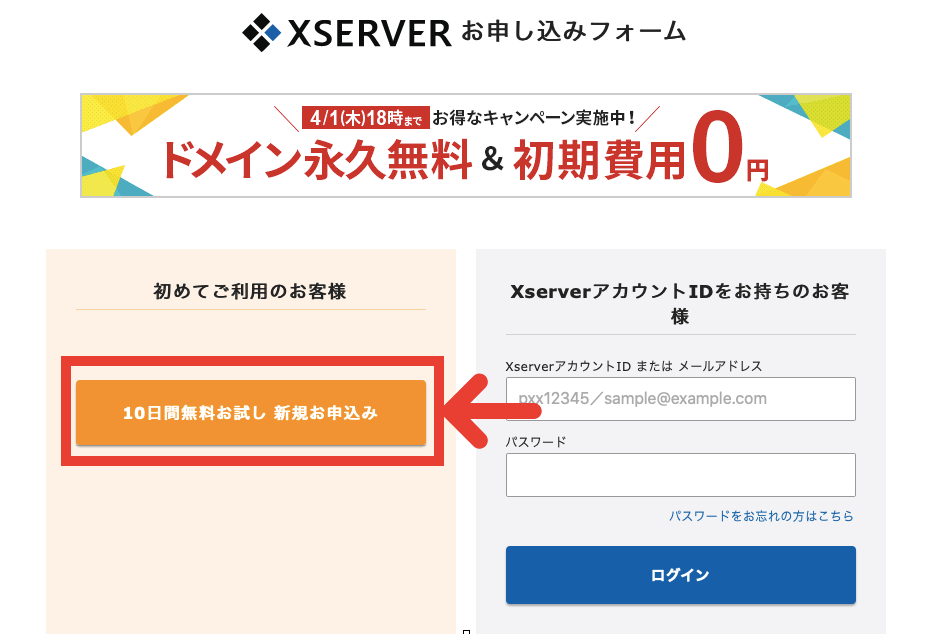
「10日間無料お試し 新規お申込み」をクリックします。
すると以下のような画面が出てきますので、「確認しました」をクリックしてください。
今すぐにお支払いが発生するわけではないのでご安心ください。
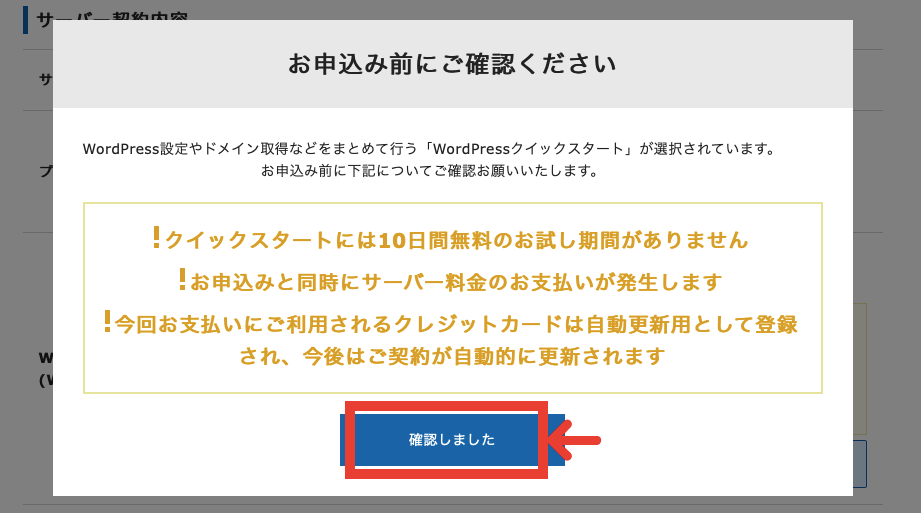
④クイックスタートを利用する
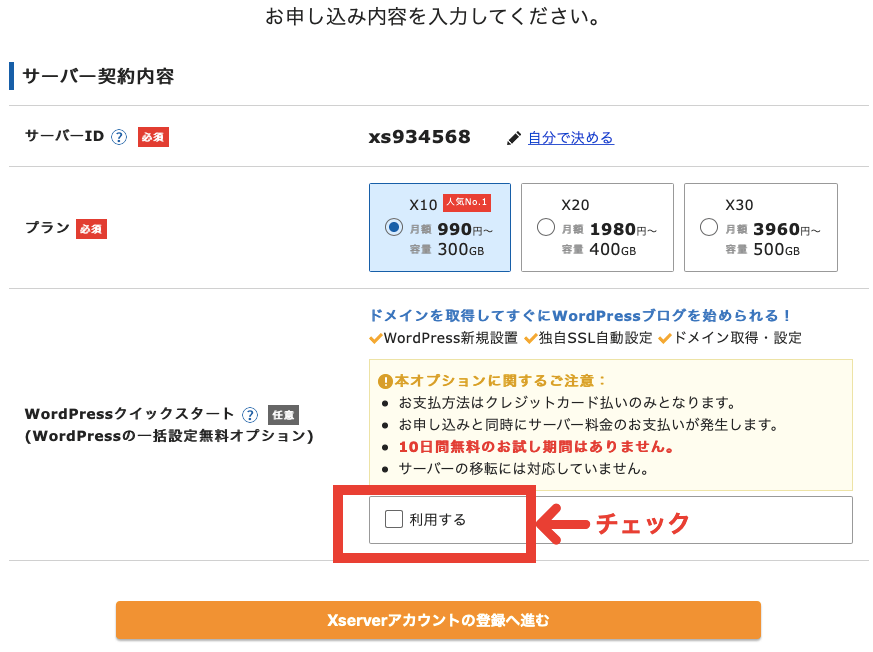
WordPressクイックスタートの欄の「利用する」にチェックを入れてください。
チェックを入れると以下の画面が出てきます。
⑤サーバー契約内容
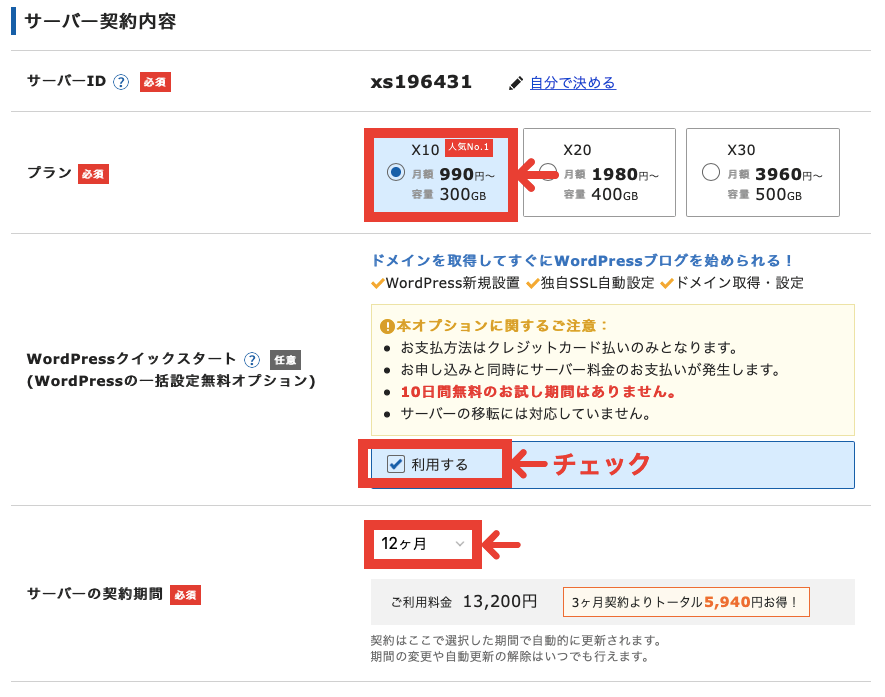
まず利用できる機能に大きな差はないため、プランに関しては最も安いX10で良いと思います。
先程Wordpressクイックスタートにチェックを入れたので、入ったままになっていますね。そのままで大丈夫です。
サーバー利用期間については初めてなら12ヶ月で良いと思います。もし長く続けられる自信があれば24ヶ月や36ヶ月でも良いと思います。
しかし3ヶ月や6ヶ月ですと価格的に大きく損をしてしまうため、やはり一番は12ヶ月がオススメですね。12ヶ月経ったら利用できなくなってしまうわけでは無く、その後は自動で延長もできますので安心してください。
⑥取得ドメイン名
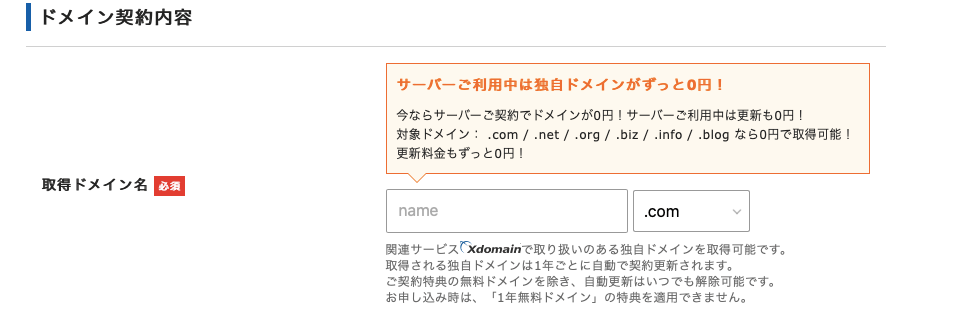
自分の好きなドメイン名を入力してください。
例えばこのUすけブログの場合ですと1『sukeblog06.jp』の部分を選択します。
私はブログを始めた当初知識がなかったため他のサイトからドメインを取得しましたが、今回はエックスサーバーで通常1000〜3500円するドメインが無料でもらえるそうです。ラッキーとしか言いようがありませんね。
一度決めたドメイン名は変更できないので注意してください!
⑦wordpress情報
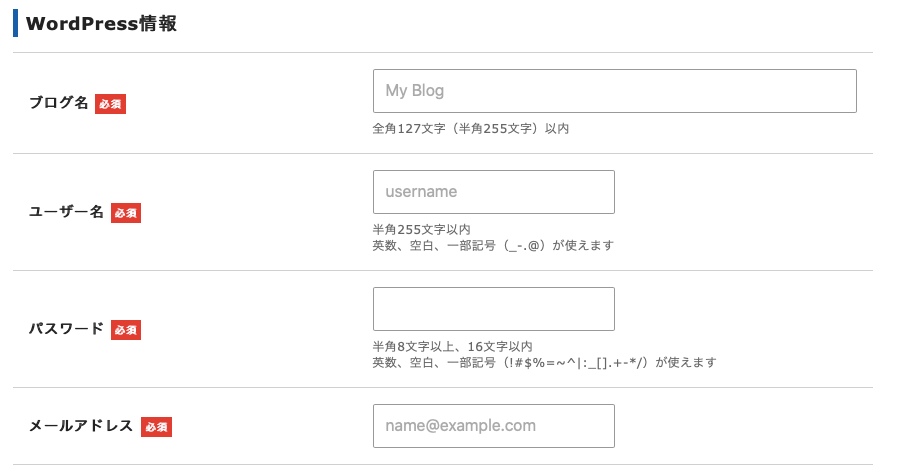
ブログ名、ユーザー名、パスワード、メールアドレスを入力していきます。
この辺はブログ開設後に変更することもできますので、仮の情報で構いません。
しかしユーザー名とパスワードは忘れてしまうとログインできなくなってしまいますので、絶対に忘れないようにしておきましょう!
その後、オレンジ色の《Xserverアカウントの登録へ進む》をクリックしてください。
⑧個人情報の入力
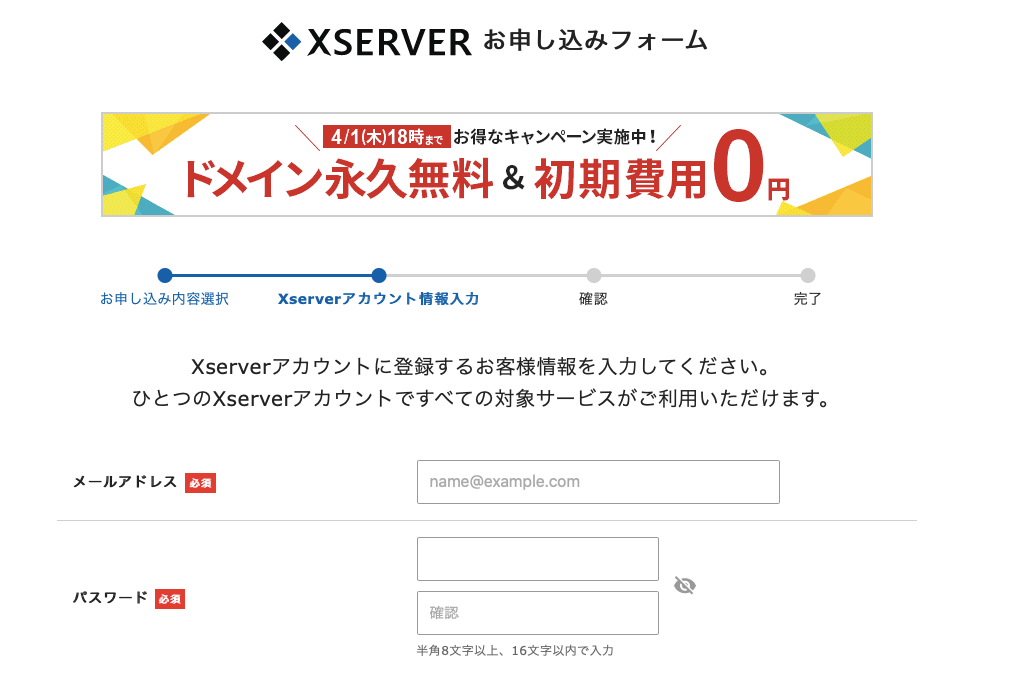
画像では一部しか写していませんが、メールアドレス、パスワード、登録区分、名前、フリガナ、郵便番号、住所、電話番号、クレジットカード情報を入力してください。
インフォメーションメールの配信に関してはどちらでも構いませんので、欲しければチェックを入れたままにしておいてください。
利用規約と個人情報に関する公表事項
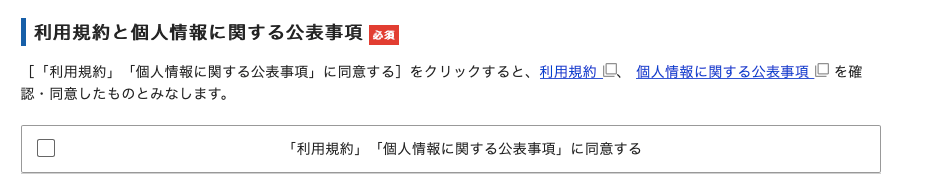
最後に「利用規約」と「個人情報に関する公表事項」を確認して、同意したのであればチェックを入れて、《次へ進む》をクリックします。
その後、入力した情報を確認します。
全て正しく入力されているのが確認できたら、《SMS・電話番号認証》を済ませてサーバーの取得完了となります。
WordPressにアクセスしてみる
サーバー、ドメインの取得が完了したら実際に自分のWordpressにアクセスしてみましょう!
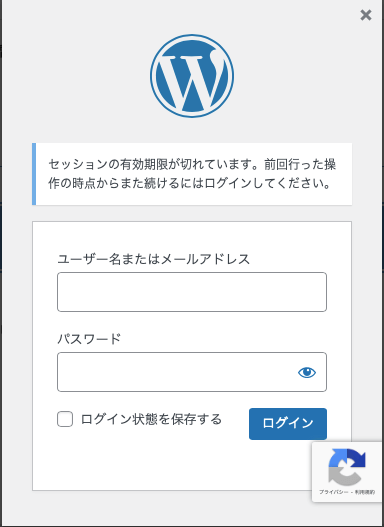
WordPressと検索窓に打ち込み、一番上をクリックするとこのような画面が表示されます。(セッションの有効期限が切れています。の表記は通常は出てきません。)
そうしたら自分のユーザー名とパスワードを打ち込んで《ログイン》をクリックすれば自分のブログサイトに飛ぶことができます。
まとめ
以上、いかがでしたでしょうか?
やはりブログ開設といえば王道は今回ご紹介したWordPress×エックスサーバーのコースになりますね。
思い立ったが吉日。是非この機会にブログを解説してみては?
他にもブログについての記事をたくさん投稿していますので、参考にしてみてくださいね♪













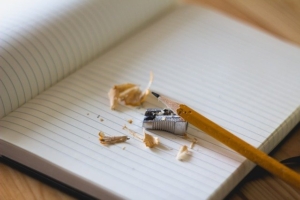

コメント